Si vous souhaitez appliquer une couleur dans des lignes et des colonnes alternées dans une feuille de calcul Excel, voici ce que vous devez faire. Il est possible d’afficher la couleur souhaitée dans chaque ligne ou colonne alternative avec le Mise en forme conditionnelle. Cette fonctionnalité est incluse dans Microsoft Excel et vous pouvez l’utiliser à l’aide de ce didacticiel.
Supposons que vous créez une feuille de calcul pour votre projet d’école ou de bureau et que vous devez coloriser chaque ligne ou colonne alternative. Il existe deux façons de le faire dans Microsoft Excel. Tout d’abord, vous pouvez sélectionner des lignes ou des colonnes particulières et modifier manuellement la couleur d’arrière-plan. Deuxièmement, vous pouvez utiliser le Mise en forme conditionnelle fonctionnalité pour appliquer la même chose dans l’automatisation. Dans tous les cas, le résultat sera le même, mais la deuxième méthode est plus efficace et fait gagner du temps à tout utilisateur.
Comment alterner les couleurs des lignes dans Excel
Pour appliquer une couleur dans des lignes ou des colonnes alternées dans Excel, suivez ces étapes-
- Ouvrez la feuille de calcul avec Excel.
- Sélectionnez les lignes et les colonnes que vous souhaitez coloriser.
- Clique le Mise en forme conditionnelle dans le Maison languette.
- Sélectionner Nouvelle règle de la liste.
- Sélectionner Utiliser une formule pour déterminer les cellules à formater.
- Entrer
=MOD(ROW(),2)=0 or =MOD(COLUMN(),2)=0dans la zone Valeurs de format. - Clique le Format bouton.
- Passez à la Remplir languette.
- Sélectionnez une couleur que vous souhaitez utiliser.
- Clique le D’ACCORD bouton deux fois.
Voyons ces étapes en détail.
Dans un premier temps, ouvrez la feuille de calcul avec Excel. Si vous n’avez pas la feuille de calcul, créez-la d’abord afin de savoir si vous souhaitez coloriser les lignes ou les colonnes. Une fois cela fait, utilisez votre souris pour sélectionner toutes les cellules (lignes et colonnes). Si vous souhaitez appliquer le jeu de couleurs à l’ensemble de la feuille de calcul, cliquez sur l’icône de flèche qui vous permet de sélectionner la feuille de calcul de haut en bas.
Assurez-vous maintenant que vous êtes dans le Maison languette. Si oui, cliquez sur le Mise en forme conditionnelle dans le modes section, et sélectionnez la Nouvelle règle option de la liste.

Ensuite, sélectionnez le Utiliser une formule pour déterminer les cellules à formater option, et notez-en une dans le Formater les valeurs boîte-
- =MOD(LIGNE(),2)=0
- =MOD(COLONNE(),2)=0
Le premier colorisera la couleur désirée en rangées alternées et le second est pour les colonnes. Après cela, cliquez sur le Format bouton.

Maintenant, passez au Remplir onglet, sélectionnez une couleur que vous souhaitez utiliser, puis cliquez sur le D’ACCORD bouton.

Ensuite, vous devrez cliquer sur le D’ACCORD à nouveau pour appliquer la modification.
C’est tout! Vous pouvez maintenant voir la couleur sélectionnée dans chaque ligne ou colonne alternative.




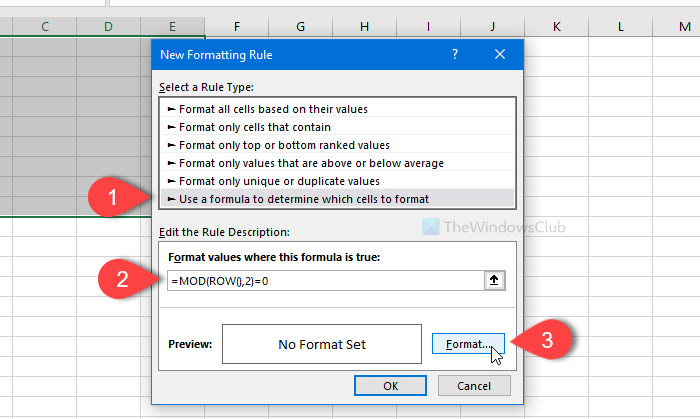
![[2023] 6 façons de copier / coller du texte brut sans formatage](https://media.techtribune.net/uploads/2021/03/5-Ways-to-Copy-Paste-Plain-Text-Without-Formatting-on-Your-Computer-shutterstock-website-238x178.jpg)






